LAMP Stack adalah singkatan dari Linux, Apache, MySQL, dan PHP. Bersama-sama mereka membuat perangkat lunak server untuk menghadirkan aplikasi web berkinerja tinggi. Anda dapat menerapkan aplikasi web apa pun yang ditulis dalam bahasa pemrograman PHP menggunakan MySQL sebagai server database.
Server web Apache bertanggung jawab untuk mendengarkan permintaan klien dan menanggapi data aplikasi. Ini menggunakan modul PHP untuk mengkompilasi aplikasi PHP dan menghasilkan HTML untuk browser web.
Tutorial ini membantu Anda menginstal Apache, MySQL, dan PHP di sistem Fedora.
Prasyarat
Masuk ke sistem Fedora Anda dan buka terminal. Sekarang tingkatkan paket saat ini ke versi terbaru dengan menjalankan perintah berikut.
sudo dnf update
Langkah 1 – Instalasi Apache
Apache adalah server web paling populer yang banyak digunakan oleh sistem Linux. Jalankan perintah di bawah ini untuk menginstal server Apache menggunakan alat DNF.
sudo dnf install httpd
Sekarang aktifkan layanan Apache dan mulai menggunakan perintah systemctl
sudo systemctl enable httpd.service sudo systemctl start httpd.service
Kemudian verifikasi layanan httpd berjalan dengan benar:
sudo systemctl status httpd.service
Langkah 2 – Instalasi MariaDB
MariaDB adalah pengganti drop-in dari server database MySQL yang dibuat oleh pengembang MySQL asli. Anda dapat menginstal MariaDB dari repositori resmi yum dengan menjalankan perintah berikut.
sudo dnf install mariadb-server
Tidak suka MariaDB? Gunakan tutorial ini untuk menginstal MySQL di Fedora.
Sekarang aktifkan layanan MariaDB dan mulai
sudo systemctl enable mariadb.service sudo systemctl start mariadb.service
Setelah menyelesaikan proses penginstalan, jalankan skrip penginstalan aman untuk mengamankan instans MariaDB.
sudo mysql_secure_installation
Ikuti petunjuk di layar. Kata sandi default tidak ada. Ubah kata sandi akun root Anda dan Tekan Y untuk semua operasi lain guna menerapkan keamanan yang ditingkatkan.
- Masukkan kata sandi saat ini untuk root (masukkan jika tidak ada):[ TEKAN ENTER ]
- Tetapkan kata sandi root? [Y/n] y
- Kata sandi baru:[ MASUKKAN SANDI DI SINI ]
- Masukkan kembali kata sandi baru:[ MASUKKAN ULANG SANDI DI SINI ]
- Hapus pengguna anonim? [Y/n] y
- Larang login root dari jarak jauh? [Y/n] y
- Hapus database pengujian dan akses ke sana? [Y/n] y
- Muat ulang tabel hak istimewa sekarang? [Y/n] y
Sekarang periksa status layanan MariaDB.
sudo systemctl status mariadb
Langkah 3 – Instalasi PHP
PHP adalah bahasa pemrograman yang paling populer. Ini banyak digunakan untuk pengembangan situs web. Anda cukup menjalankan perintah di bawah ini untuk menginstal versi PHP terbaru yang tersedia menggunakan DNF.
sudo dnf install php php-common
Anda mungkin juga memerlukan beberapa modul sesuai kebutuhan Anda. Instal modul PHP yang diperlukan di sistem Anda.
sudo dnf install php-mysqlnd php-xml php-json php-gd php-mbstring
Verifikasi versi PHP aktif saat ini di sistem Anda
php -v PHP 7.2.17 (cli) (built: Apr 18 2019 14:12:38) ( NTS ) Copyright (c) 1997-2018 The PHP Group Zend Engine v3.2.0, Copyright (c) 1998-2018 Zend Technologies
Langkah 4 – Tambahkan Aturan Firewall
Sesuai komentar pembaca kami. Saya menyertakan langkah-langkah di bawah ini untuk mengaktifkan akses firewall untuk HTTP(80) dan HTTPS(443). Untuk memahami tentang FirewallD, baca tutorial kami berikutnya.
sudo firewall-cmd –permanent –add-service=http sudo firewall-cmd –permanent –add-service=https
Kemudian muat ulang daemon firewall untuk menerapkan perubahan di atas.
sudo systemctl reload firewalld
Langkah 5 – Pengaturan Pengujian
Untuk menguji instalasi, buat file fungsi phpinfo() di bawah direktori root dokumen default. Akar dokumen default Apache di Fedora adalah /var/www/html.
sudo vim /var/www/html/phpinfo.php
Tambahkan konten berikut:
PHP| 123 |
Sekarang akses file phpinfo.php menggunakan alamat IP sistem Anda di browser web. Untuk menemukan IP sistem Anda gunakan perintah
nmcli -p device show
Akses url di bawah ini dengan IP yang ditemukan di perintah di atas:
Buka di browserhttp://192.168.1.100/phpinfo.php
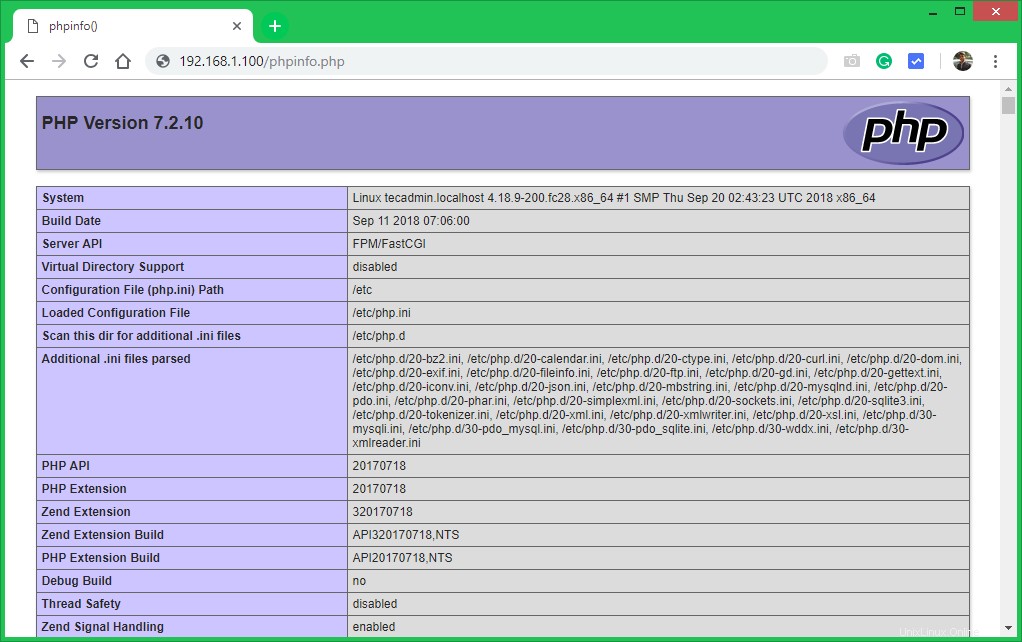
Kesimpulan
Tutorial ini membantu Anda mengatur server web berkinerja tinggi dengan LAMP Stack (Linux, Apache, MySQL dan PHP). Selanjutnya, Anda mungkin ingin menginstal phpMyAdmin di sistem Anda untuk mengelola database menggunakan antarmuka web.